
Folgen Sie dieser 3-teiligen Videoserie und sehen Sie, wie ein fiktiver kleiner Unternehmer lernt, einen Dialogflow-Agenten aufzubauen, ihn einzusetzen und Funktionen hinzuzufügen, die man nicht nur im Dialogflow erhalten kann. Dieses Dialogflow-Tutorial hilft Ihnen bei der Einleitung Ihrer Reise. Wenn du lieber einen schriftlichen Text als Videos bevorzugst, schau dir unseren Artikel über Verwendung von Rocketbots als Dialogflow CRM an.
Takeaways
Am Ende dieses 15-minütigen Tutorials können Sie folgendes tun:
Teil 1:
Versteht, wie Dialogflow (und andere NLP-Engines) funktionieren
Richtig erstellen und bearbeiten von intents
Identifizieren Sie Ihre dringendsten Fragen
Dialogflow mit vielen Nachrichtenkanälen auf einmal verbinden
Teil 2:
Erstellen Sie einen Willkommens-Intent und einen Fallback-Intent.
Identifizieren Sie die Anfragen, die Ihr Bot nicht beantworten kann.
Übergabe der Unterhaltung an einen Menschen, wenn der Dialogflow fehlschlägt.
E-Mail-Benachrichtigung senden, wenn der Dialogflow-Agent fehlschlägt
Teil 3:
Wie man den DF-Agent trainiert und verbessert.
Wie man Sendungen und Updates an DF-Nutzer sendet.
Bauen Sie einen automatischen Tag-Capturing-Agent.
Dialogflow-Tutorial Teil 1: Aufbau eines einfachen Dialogflow-Agenten
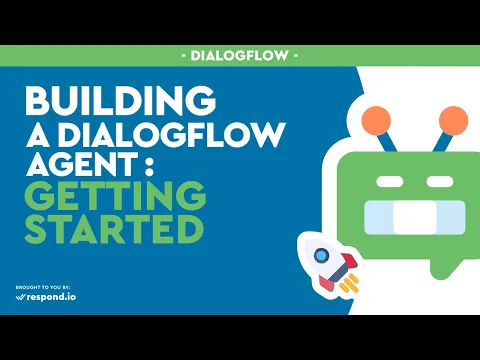
Was ist ein Chatbot?
Ein Chatbot ist ein künstliches Intelligenzprogramm, das Fragen automatisch beantworten kann. Einige der beliebten Messaging-Apps, die Sie vielleicht bereits kennen, beinhalten Facebook Messenger und WeChat. Der Hauptzweck besteht darin, Kunden einzubinden und wertvolle Informationen zu sammeln.
Warte, warum brauche ich einen Chatbot?
Die meisten Kundenanfragen, die Sie erhalten, stellen im Wesentlichen die gleichen Fragen: Sind Sie am Wochenende geöffnet? Welche Art von Produkten verkaufen Sie? etc. Es handelt sich zumeist um Fragen, die leicht zu beantworten sind, aber die Wiederholung und das Volumen dieser Fragen bedeuten immer noch, dass es Zeit aus Ihrem (oder dem Ihres Personals) Tag in Anspruch nimmt, um sie zu beantworten. Folgen Sie der Rocketbots Chatbot Academy und wir zeigen Ihnen, wie Sie Antworten automatisieren können und mehr.
Planung des Chatbots
1 Sammeln Sie Anfragen und FAQs: Sammeln Sie die am häufigsten gestellten Fragen. Die Fragen werden auch als Ausdrücke in der Entwicklung des Chatbots bezeichnet. Grundsätzlich repräsentieren Ausdrücke den Wunsch oder das Ziel eines Benutzers.
2 Gruppen die Absichten: Gruppieren Sie die Fragen in ihre entsprechenden Absichten. Dies ist, um die Ausdrücke nach dem Ziel des Benutzers zu gruppieren, um eine sauberere und organisierte Gruppe von Kategorien zu bekommen. Sortieren Sie sie nach den gängigsten Absichten, wie Öffnungszeiten, Produkte und Ort für den Chatbot.
3 Antworten: Geben Sie eine Antwort, die jede Absicht erfüllt.
Chatbot auf DialogFlow bauen
1. Erstellen Sie ein Konto: Gehen Sie zu einem kostenlosen Chatten Build Tool wie DialogFlow und erstellen Sie ein Konto.
2. Erstellen Sie einen Agenten: Gehen Sie zum Dashboard und klicken Sie links oben auf „Agent hinzufügen“. Geben Sie dem Agenten einen Namen und stellen Sie sicher, dass der Agent in der richtigen Sprache und Zeitzone ist. Klicken Sie dann auf "Erstellen".
3. Erstellen Sie Absichten: Erstellen Sie die erste Absicht, indem Sie oben rechts auf „Absicht erstellen“ klicken und geben Sie ihm den Namen „Öffnungszeiten“. Fortfahren, indem Sie auf "Trainingsprasen hinzufügen" klicken und die Ausdrücke eingeben, die Sie zuvor bei Kunden gefragt haben und alle anderen Ausdrücke, die Sie denken, dass ein Benutzer sagen könnte, um die gleiche Antwort zu erhalten. Es ist empfehlenswert, mindestens 20 Ausdrücke zu verwenden.
4. Antworten erstellen: Klicken Sie auf „Antwort hinzufügen“, indem Sie die Seite nach unten scrollen. Dann fügen Sie die Geschäftszeiten oder andere entsprechende Antwort zu Ihrer Absicht. Sparen Sie die Absicht oben rechts und wiederholen Sie den Prozess für jede der anderen 2 Absichten.
Jetzt ist der Chatbot auf seinem grundlegendsten Level und bereit für den Einsatz auf Facebook.
Chatbot auf Facebook Messenger verteilen
1. Verbinden Sie einen Kanal mit Rocketbots: Gehen Sie zu den Rocketbots Plattform-Einstellungen. Klicken Sie in den Kanaleinstellungen auf die Schaltfläche "Kanal hinzufügen" und fügen Sie Facebook als Kanal hinzu.
2. Verbinden Sie den Dialog mit Rocketbots: Gehen Sie zu Rocketbots Plattform-Einstellungen. Unter Integrationen sehen Sie den Dialogflow als eine der Optionen. Folgen Sie den dort angezeigten Anweisungen.
Dialogflow-Tutorial Teil 2: Füge Human-Handoff und Benachrichtigungen in deinen Chatbot hinzu
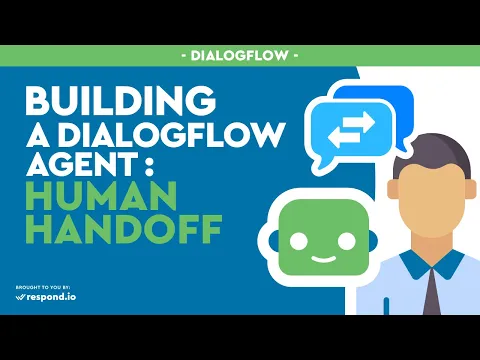
Standard-Willkommens-Intent
Du kannst bereits bemerken, wenn du einen Chatbot verwendest, es gibt immer eine Begrüßung wie „Hallo“ erscheint direkt auf die zweite Sie klicken auf die Chatbox. Aber das ist eigentlich die Standard-Willkommensabsicht, die natürlich mit den Agenten selbst einhergeht, die man nicht selbst eingeben muss. Facebook fügt automatisch den "Get Started"-Button jedem Chatbot hinzu, der im Messenger eingesetzt wird. Da es keine Notwendigkeit für einen gibt, wenn der Bot den Benutzer zum ersten Mal begrüßt, gibt es keine Trainingsphrasen innerhalb der Standard-Willkommensabsicht.
Ihre Benutzer leiten
1. Diese Standardantworten löschen: Ersetzen Sie sie durch 3 eigene, wie das unten gezeigte Beispiel.
2. Setzt die erste Antwort: als „Hallo! , gefolgt von „Ich bin ein Chatbot, der hilft, Fragen über xxx zu beantworten“ und schließlich „Ich lerne immer noch, also versuche die Dinge einfach für mich zu halten!“
Dies kann den Benutzer auch über den Zweck des Chatbots informieren Es ist weniger wahrscheinlich, dass der Benutzer ihm Themen stellen wird, die er nicht kennt.
Wenn der Bot mit Fragen konfrontiert wird, auf die er nicht weiß, wie er antworten soll, wird er automatisch zur Standard-Fallback-Absicht zurückkehren. Und hier können Sie die Fallback-Absichtserklärung anpassen.
Den Bot einstellen, um die menschliche Übergabe zu erlauben
1. Bearbeite die Antwort:Bearbeite das Antwortmodul der Standard-Fallback-Intent.
2. Ändern Sie Ihren Ausdruck: Ändern Sie ihn in „Es tut mir leid, ich habe nicht gelernt, wie Sie Ihre Frage beantworten. Möchtest du, dass ich den menschlichen Agent dazu bringen würde, dir zu helfen?“ Dies würde den Benutzern die Möglichkeit geben, den menschlichen Agent zu kontaktieren.
3. Geben Sie Ihren Ausdruck ein: Geben Sie mindestens 20 Ausdrücke in das Trainingspräsentationsmodul ein, von dem der Benutzer sagen könnte, dass er den Bot wissen lassen soll, dass er daran interessiert ist, die menschlichen Agenten einzuschneiden und zu helfen.
Hinzufügen in der Benachrichtigung
1. Fügen Sie die Parameter zur Absicht hinzu: Fügen Sie einen Code hinzu, der den Chatbot als „nicht fertig“ auf der Raketenplattform markiert , die es dem menschlichen Agenten erlauben würde, zu wissen, wann Benutzer auf Hilfe auf der Plattform warten.
2. Geben Sie die Werte ein: Typ: RB_MARKDONE und setzen Sie den Wert als falsch.
3. Geben Sie den Code ein: Geben Sie einen anderen Code ein, der es der Rocketbots Plattform erlaubt, den menschlichen Agent zu benachrichtigen, wenn er gebeten wurde, einem Benutzer zu helfen. Typ: RB_NOTIFY, und setzen Sie den Wert als @user.name benötigt Ihre Hilfe
Überprüfe deinen Bot
1. Lösche die Unterhaltung; Lösche die Chatbot-Konversation von Facebook Messenger und starte erneut.
2. Überprüfen Sie die Standard-Willkommensabsicht: Überprüfen Sie nun, ob die neue Standard-Willkommensabsicherung funktioniert oder nicht, indem Sie dem Bot eine Frage stellen, die er nicht beantworten kann.
3. Die Anfrage wird abgerufen: Eine Anfrage mit der Option, den menschlichen Agent zu kontaktieren, erscheint auf dem Bildschirm. Klicken Sie darauf. Dann würde es dem menschlichen Agenten eine Benachrichtigung auf der Plattform schicken und per E-Mail, dass wir nach Hilfe suchen. Überprüfen Sie auf Ihrer Seite, ob das der Fall ist.
Jetzt können Sie einen verbesserten Chatbot haben, der die Anzahl der Fehler, auf die er stoßen kann, verringern würde, und eine Backup-Strategie, mit der die menschlichen Agenten einspringen können, wenn der Bot keine Fragen mehr beantworten kann.
Herzlichen Glückwunsch! Jetzt wissen Sie, wie Sie die Übernahme Ihres Bots durch einen menschlichen Agenten umstellen.
Dialogflow-Tutorial Teil 3: Verbessere deinen Chatbot und sende Nachrichten.
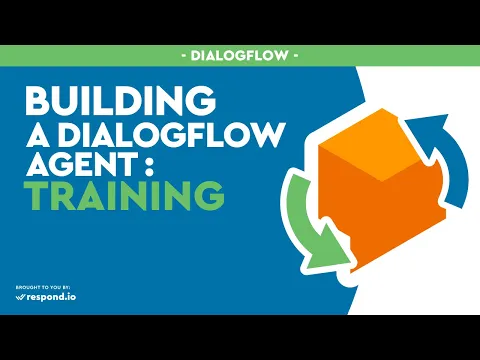
In diesem letzten Abschnitt lernen Sie, wie Sie den Chatbot trainieren und durch ihn übertragen können. Der Chatbot, den Sie in den letzten beiden Tutorials eingebaut haben, kann Sie dazu bringen, die Kundenanfragen schnell zu beantworten; aber es gibt ein Problem – Sie haben ihm immer noch nicht die Möglichkeit gegeben, mit dem Bot umzugehen, wenn er auf Fragen stößt, die er überhaupt nicht beantworten kann oder wenn der Bot die falsche Antwort gibt. Und die folgenden zeigen Ihnen, wie man mit solchen Situationen umgeht.
So trainieren Sie Ihren Chatbot
1. Klicken Sie auf die Trainingsoption links: In diesem Menü befinden sich Datensätze. Jede Zeile ist eine einzige Konversation.
2. Klicken Sie auf ein Gespräch. Sie werden ins Sitzungsfenster gebracht. Hier trainieren Sie Ihren Chatbot. Jede Zeile, die Sie hier sehen, ist eine einzelne Anfrage und die entsprechende Absicht, die sie ausgelöst hat.
3. Falsche Übereinstimmung: Wenn Sie eine Anfrage sehen, die der richtigen Absicht entspricht, dann tun Sie nichts. Wenn eine Anfrage der falschen Absicht zugewiesen wird, klicken Sie auf das unten stehende Ziel und suchen nach dem richtigen zuzuweisen. Wenn die Anfrage keiner Absicht zugewiesen wurde, können Sie unten auf „Klicke zum Zuweisen“ klicken und sie der richtigen Absicht zuordnen.
4. Überprüfen Sie Ihre Korrekturen, bevor Sie auf Genehmigung klicken. Als Zuweisung einer Anfrage in die falsche Absicht, oder eine falsche Anfrage zu genehmigen kann dazu führen, dass Ihr Chatbot öfter lernt, diesen Fehler zu begehen.
5. Klicken Sie auf Genehmigen. Geben Sie dem Chatbot-Agenten etwas Zeit, um zu lernen, wie er trainiert.
Erstellen Sie eine neue Absicht zur Lösung einer weiteren Kundenanfrage
1. Beginnen Sie mit dem Erstellen einer Absicht. Verwenden Sie die gleichen Best Practices wie zuvor.
2. Erstellen Sie mindestens 20 Anfragen, die sich mit dem Thema Obstlieferung befassen. Setzen Sie die Antwort auf: „Wir bekommen frisches Obst sporadisch von verschiedenen Obstgärten und Farmen in der Region geliefert, und wir informieren Sie über eine bevorstehende Lieferung, sobald wir selbst Bescheid wissen!“
3. Fügen Sie dieser Absicht einen Parameter hinzu. Dadurch können Benutzer markiert werden, die sich nach Obstlieferungen erkundigen. Klicken Sie auf Parameter hinzufügen und geben Sie “RB_ADDTAGS” ein und setzen Sie den Wert als Fruit Delivery. Denken Sie daran, die Absicht zu speichern.
Wenn ein Benutzer den Chatbot nach Fruchtlieferungen fragt, wird er in der Rocketbots Plattform mit dem Tag „Fruit Delivery“ markiert. Sie können nun die Broadcast-Funktion auf der Rocketbots Plattform nutzen, um ihre neugierigen Nutzer mit Updates über Lieferungen zu aktualisieren, sobald sie es weiß.
Updates Übertragen
1. Klicken Sie auf Broadcasts links auf der Rocketbots Plattform.
2. Wählen Sie oben rechts einen neuen Broadcast aus. Hier können Sie Ihre Broadcast-Nachricht schreiben
3. Wählen Sie Ihren Kanal oder Sender, auf die Sie übertragen möchten. Wählen Sie den Tag aus, den Sie in Ihrer Sendung anvisieren möchten.
4. Schreiben Sie Ihr Zustell-Update Wählen Sie Facebook als unseren Kanal, und wählen Sie dann den Fruit Delivery Tag aus, um alle Benutzer anzusprechen, die nach Updates für die Lieferung gefragt haben.
Herzlichen Glückwunsch! Jetzt hast du offiziell den Kurs zur Erstellung eines einfachen Chatbots in der Rocketbots Academy abgeschlossen.
Es gibt noch viel mehr beim Aufbau von Chatbots, also setzen Sie Ihre Reise mit fortgeschritteneren Lektionen fort oder bleiben Sie dran für weitere Kurse.
Ihr Dialogflow-Tutorial ist abgeschlossen, viel Spaß beim Arbeiten mit Chatbots.
Verwandeln Sie Kundengespräche in Geschäftswachstum mit respond.io. ✨
Verwalten Sie Anrufe, Chats und E-Mails an einem Ort!
Weiterlesen
Wenn Sie Interesse an der Verwendung von Dialogflow zusammen mit Rocketbots haben, möchten Sie Folgendes überprüfen:






































 Elektronik
Elektronik Mode & Kleidung
Mode & Kleidung Möbel
Möbel Schmuck und Uhren
Schmuck und Uhren
 Außerschulische Aktivitäten
Außerschulische Aktivitäten Sport & Fitness
Sport & Fitness
 Schönheitszentrum
Schönheitszentrum Zahnklinik
Zahnklinik Medizinische Klinik
Medizinische Klinik
 Reinigungs- und Haushaltshilfen
Reinigungs- und Haushaltshilfen Fotografie & Videografie
Fotografie & Videografie
 Autohändler
Autohändler
 Reisebüro & Reiseveranstalter
Reisebüro & Reiseveranstalter




